快剪辑怎么调整画面尺寸?快剪辑调整画面尺寸的方法
更新日期:2023-09-23 02:05:05
来源:系统之家
手机扫码继续观看

快剪辑怎么调整画面尺寸?快剪辑是一款操作简单的视频剪辑软件,我们在剪辑视频的时候要怎么调整画面尺寸呢,下面就给大家分享具体步骤。
1、若是要对视频的画面尺寸进行调整,大家就应该选择快剪辑主页底端的“+”按钮,然后从出现的菜单列表里点击“剪辑”功能。
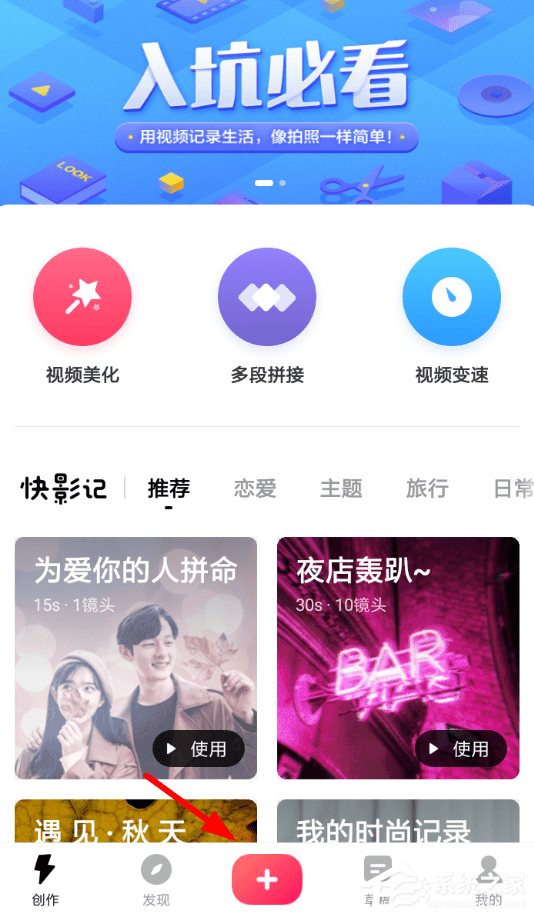
2、而在添加视频素材的页面里,选择右上角“下一步”按钮的话,大家就可以对项目的画面比例进行调节了!
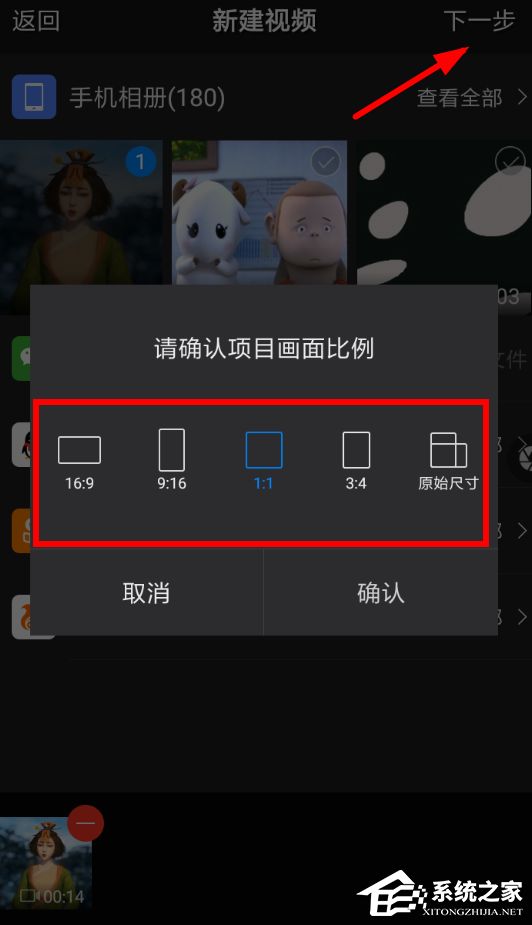
3、不过为了让画面能够更加完整的呈现出来,建议大家使用“原始尺寸”进行编辑,不然就会导致部分画面无法显示。
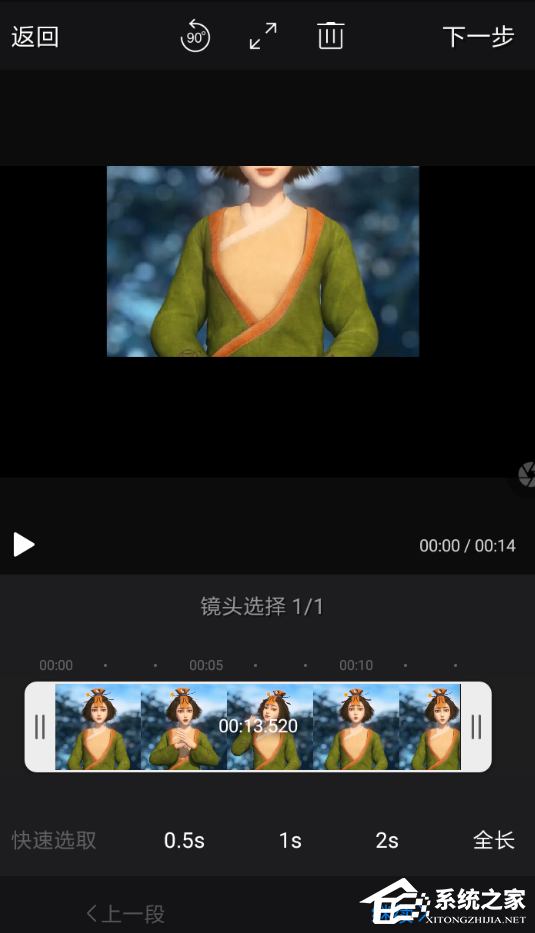
以上就是我为大家分享的全部内容了,更多软件教程可以关注系统之家。
该文章是否有帮助到您?
常见问题
- monterey12.1正式版无法检测更新详情0次
- zui13更新计划详细介绍0次
- 优麒麟u盘安装详细教程0次
- 优麒麟和银河麒麟区别详细介绍0次
- monterey屏幕镜像使用教程0次
- monterey关闭sip教程0次
- 优麒麟操作系统详细评测0次
- monterey支持多设备互动吗详情0次
- 优麒麟中文设置教程0次
- monterey和bigsur区别详细介绍0次
系统下载排行
周
月
其他人正在下载
更多
安卓下载
更多
手机上观看
![]() 扫码手机上观看
扫码手机上观看
下一个:
U盘重装视频












